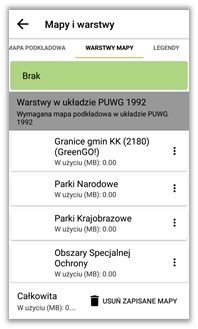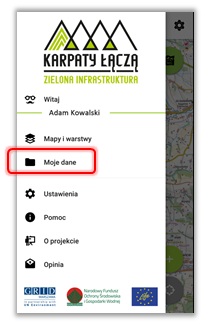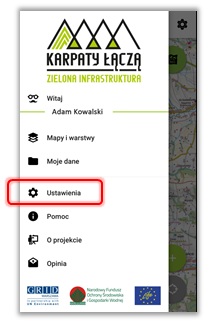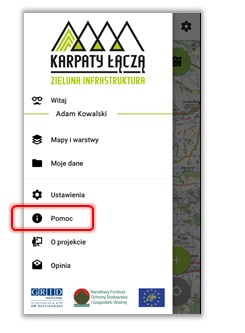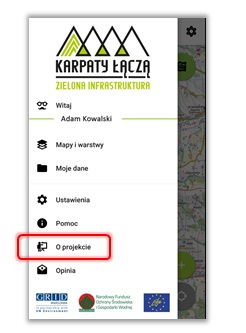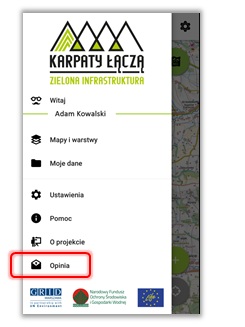Aplikacja ‘Mapuj Zieloną Infrastrukturę’ powstała na potrzeby zbierania w terenie informacji o lokalizacji obszarów proekologicznych w gminie, tzw. obiektów Zielonej Infrastruktury (ZI).
Aplikacja składa się z 2 głównych elementów:
- mapa + funkcje mapy
- menu główne
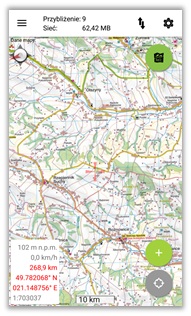
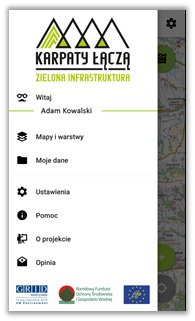
Lista funkcjonalności
Mapa + funkcje mapy:
- mapa – nawiguj po mapie, przesuwaj, przybliżaj lub oddalaj wybrany obszar
- ustawienia mapy
- Kompas – pokaż kompas
- Status GPS – pokaż informację o położeniu/dostępności satelitów
- Współrzędne – pokaż wspołrzędne punktu na mapie
- Podziałka mapy – pokaż skalę w formie podziałki liniowej
- Historia GPS – pokaż historię GPS
- Pobrane Mapy – pokaż obszary mapy pobrane przez użytkownika
- Wyświetlaj POI - wyświetl punkty użytkownika
- synchronizacja danych
- Załaduj obiekty na serwer – wyślij utworzone przez siebie obiekty ZI do bazy danych
- Pobierz obiekty z serwera – pobierz wszystkie obiekty ZI z bazy danych na swoje urządzenie
- dodaj obiekt ZI – dodaj nowy obiekt Zielonej Infrastruktury
- rejestruj trasę – zarejestruj i zapisz własną trasę/ścieżkę
- opcje nawigacji (np. ustawienia orientacji mapy względem kierunku północy lub kierunku przemieszczania się użytkownika)
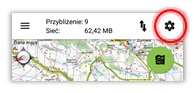
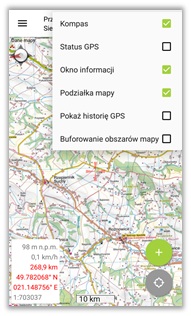
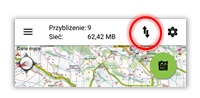
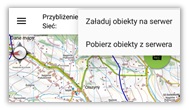
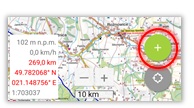
Wybierz interesującą Cię kategorię oraz obiekt Zielonej Infrastruktury.
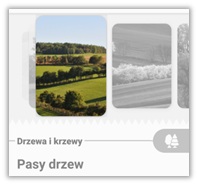
Wrysuj obiekt na mapie – ustaw kursor w wybranym miejscu na mapie a następnie dodaj punkt klikając przycisk +
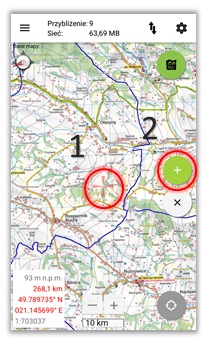
UWAGA! Aplikacja pyta na starcie czy użytkownik chce rejestrować swoje ślady. W przypadku wyboru odpowiedzi TAK tryb rejestracji trasy zostaje automatycznie aktywowany. W przypadku wyboru odpowiedzi NIE tryb rejestracji trasy pozostaje wyłączony. Jednocześnie, niezależnie od dokonanego wyboru użytkownik może w każdym momencie włączyć lub wyłączyć rejestrację trasy (przycisk na obrazku poniżej)


Menu główne:
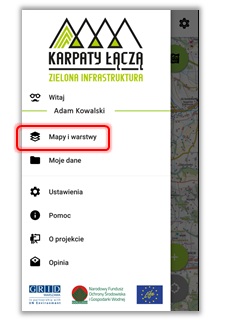
- Mapy podkładowe – wybierz interesującą Cię mapę podkładową (Open Street Mapa, Mapa turystyczna, Ortofotomapa)
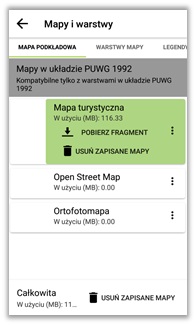
- Warstwy map – wybierz interesującą Cię warstwę informacyjną (np. Obszary Natura 2000, Parki Narodowe, Parki Krajobrazowe, Granice gmin, etc.)